

BIGLOBEモバイルに申し込みをしてSIMカードが手元に届いたら、「APN設定」という初期設定を行なわなければなりません。
「APN」設定と聞くと難しそうに聞こえますが、AndroidのAPN設定は1分もあればできる簡単な設定です。
ですが、「APN設定」自体初めての方もいると思うので、このページでは画像付きで一つ一つの手順を解説していきます。
また、乗り換え(MNP)の人でまだMNP転入手続き(BIGLOBE回線開通)をしていない人は先にそっちの手続きをする必要があります!
詳しくは【開通手順】BIGLOBEモバイルのMNP転入手続きを画像&注意点と共に解説!で解説しています。

BIGLOBEモバイルのAPN設定方法

AndroidにSIMカードを挿入する


APN設定をする前にBIGLOBEモバイルから届いたSIMカードをスマホに入れます。
Android端末は数がとても多く、端末によってSIMカードの挿入方法が違います。
AndroidのSIMカードの挿入方法は主に以下の3種類です。
- ピンを使う方法
- キャップを外して側面から交換する方法
- 背面カバーを外して挿入する方法
詳しくは【端末別】AndroidのSIMカード挿入方法で端末別のSIMカード挿入方法を解説してますので、こちらを見ながらSIMカードを入れましょう。
APN設定をする

では次に本題の「APN設定」を始めていきましょう。
今回は、例として「AQUOS SH-M04」端末を使っていますが、他のAndroid端末でもほぼ同じ操作ですので安心してください。
① 「設定」をタップする。
② 無線とネットワークの「もっと見る」をタップする。
③ 「モバイルネットワーク」をタップする。
④ 「アクセスポイント名」をタップする。


アクセスポイント名がタップできない場合は、正しくSIMカードが差してあるか確認しましょう。
SIMカードが正しく差されていなかった場合、一度電源を切りもう一度正しくSIMカードを挿入してください。
⑤「BIGLOBEモバイル」または「BIGLOBE LTE・3G」をタップする
⑥「BIGLOBEモバイル」または「BIGLOBE LTE・3G」が表示されない場合
アクセスポイント名に「BIGLOBEモバイル」または「BIGLOBE LTE・3G」が表示されない場合、以下の手順を行ってください。
右上の「+」をタップしてAPNを追加します。
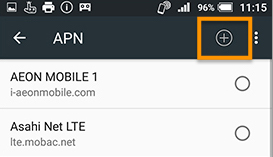
入力画面が出ますので、以下を入力して下さい。
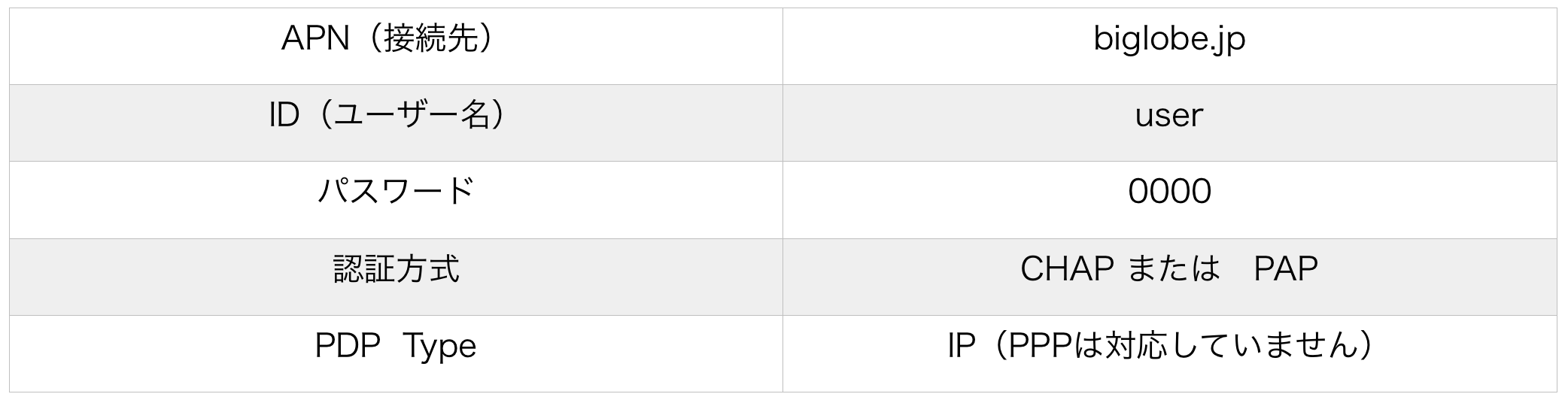

タイプA(au回線)を利用の場合で、端末の接続設定に次の項目がある場合、以下を追加で設定して下さい。

以上で設定完了です。
インターネットに接続できれば、無事にAPN設定ができていることになります。
APN設定をしてもネットに繋がらない場合
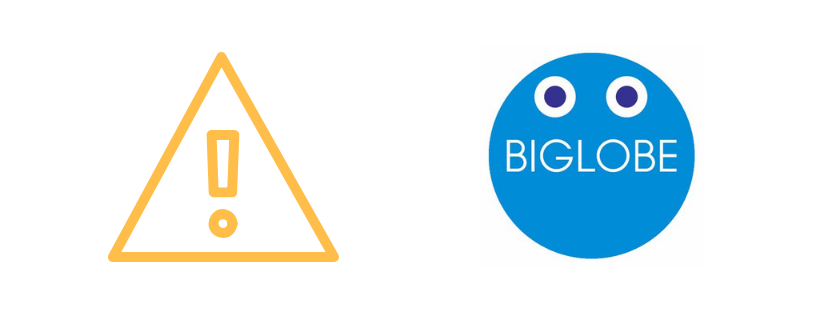


- 設定をしてから10分ぐらい待ってみる
- 機内モードのON・OFFの切り替えをしてみる
- モバイルデータ通信のON・OFFの切り替えをしてみる
- スマホを再起動する
- もう一度APN設定をやり直す


【まとめ】BIGLOBEモバイルAndroidのAPN設定方法

以上で「APN設定」は完了です。
これで「BIGLOBE回線」を使用することができ、インターネットに接続することができます。

「APN設定」と聞くと難しそうな設定ですが、意外と簡単な設定です。
チャチャっと初期設定をして、スマホを使えるようにしましょう!
また、まだ開通作業をしていない人は【開通手順】BIGLOBEモバイルのMNP転入手続きを画像&注意点と共に解説を参考にしてください!
これから乗り換えをする人は【超簡単!】たったの4ステップでBIGLOBEモバイルへ乗り換える方法を注意点と一緒に解説!を参考にしながら乗り換えていただくとスムーズに乗り換えることができますので是非参考にしてみてください!
最後にAPN設定後に入れるべきおすすめアプリを下記で紹介しているので参考にしてみてください。
-

BIGLOBEモバイルにおすすめのアプリは?乗り換え後はインストール必須!?
続きを見る


